
Nemohu vstoupit do systému BIOS: co dělat?
Jak se dostat do systému BIOS, pokud klíče pro tento účel nefungují
Takže přátelé, určité klíče jsou zodpovědní za vstup do systému BIOS ve fázi spouštění počítače. Může to být F2, Smazat, Esc, Ctrl + Alt + Esc, Ctrl + Alt + Del, Ctrl + Alt + B, Ctrl + Alt + S, Ctrl + Alt + Esc. Pokud pracujete s novým, dosud neznámým zařízením, můžete je vyzkoušet náhodně. Přesný klíč nebo kombinace by se však měl vždy podívat do pokynů k základní desce nebo notebooku. Pokud neexistuje žádná instrukce, pak musíte použít informace v síti.
Ale co když nemůžete vstoupit do systému BIOS, zatímco vyzkoušíte různé klávesové zkratky, včetně těch, které jsou uvedeny v pokynech pro základní desku nebo notebook?
Nedávno se čtenář obrátil na komentáře s tímto problémem: Citace: Julia Help, prosím. Nemohu vstoupit do BIOS notebooku Acer V5 571. Nepomůže ani F2, žádný jiný klíč nebo jejich kombinace. Tomu předcházel náhradní pevný disk, na který jste museli nainstalovat Win 7. Toto je první. Za druhé, požadovaný Win 7 byl nainstalován na tento nový pevný disk na jiném notebooku, ale notebook Acer tento pevný disk nevidí. A zobrazí zprávu „Operaion sistem not found“. Současně načte pevný disk, na kterém je nainstalován Win 10.
Zkušení uživatelé pravděpodobně uhodli, že problém Julie je velmi pravděpodobný, že aktivní režim UEFI v systému BIOS zabraňuje spuštění systému Windows 7 na svém notebooku. Nebo pomocí jiného notebooku nainstalovala Seven na disk se stylem MBR. Buď na jednotce ve stylu GPT, ale systému Windows 7 na příčinném notebooku Acer brání Secure Boot součástí systému BIOS. Co musíte udělat Julii? Musí vstoupit do systému BIOS a deaktivovat režim UEFI, přepnout jej do režimu Legacy.
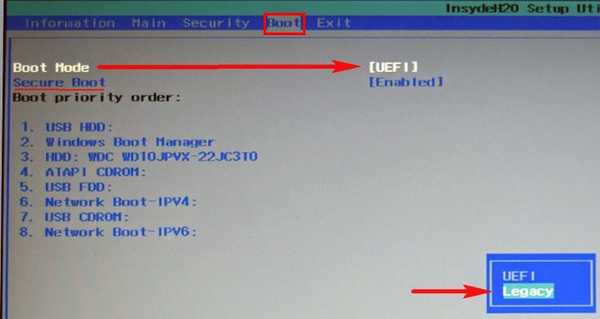 Nebo pokud můžete vypnout Secure Boot samostatně, pak jej deaktivujte pouze a poté přeinstalujte Windows 7 na prázdné nepřidělené místo, vyčistěte disk ze struktury diskových oddílů nebo převeďte disk MBR na GPT ze systému Windows 10 nebo LiveDisk pomocí programů, jako je AOMEI Partition Assistant, Paragon Správce pevného disku, Průvodce oddílem MiniTool atd. Tyto změny nejen změní styl rozdělení pevného disku zachováním struktury oddílů a dat na nich uložených, ale také udržují Windows funkční tak, že převedou spouštěcí oddíl systému „Rezervováno systémem“ na spouštěcí oddíl EFI.
Nebo pokud můžete vypnout Secure Boot samostatně, pak jej deaktivujte pouze a poté přeinstalujte Windows 7 na prázdné nepřidělené místo, vyčistěte disk ze struktury diskových oddílů nebo převeďte disk MBR na GPT ze systému Windows 10 nebo LiveDisk pomocí programů, jako je AOMEI Partition Assistant, Paragon Správce pevného disku, Průvodce oddílem MiniTool atd. Tyto změny nejen změní styl rozdělení pevného disku zachováním struktury oddílů a dat na nich uložených, ale také udržují Windows funkční tak, že převedou spouštěcí oddíl systému „Rezervováno systémem“ na spouštěcí oddíl EFI.Jak ale může Julia tyto operace provádět, pokud nemá přístup k funkcím UEFI? V této situaci existují dvě možnosti:
- Prvním je přihlášení do UEFI z prostředí se systémem Windows 10, a pokud by tam nebylo, tak by to mohlo být provedeno ze spouštěcího média pomocí prostředí pro obnovení systémů Windows EFI;
- Druhým je aktualizace systému BIOS vašeho zařízení.
Aktualizace systému BIOS pro notebook Acer V5
Druhá možnost - aktualizace systému BIOS - je pro průměrného člověka obtížnou cestou, a proto stojí za to se k němu uchýlit. Ano, a tento recept nepracuje s každým zařízením. Určitě však může pomoci notebookům řady Acer V5, majiteli jednoho z modelů, kterým je náš čtenář. Jeho podstatou je vytvoření jednotky USB flash pomocí nástroje pro aktualizaci systému BIOS a spuštění notebooku z této jednotky USB flash. Tento proces je podrobně demonstrován ve videu YouTube..
Jak zadat UEFI, pokud tlačítka pro zadání BIOSu nefungují
Nyní tedy pojďme mluvit o zmíněném univerzálním a jednodušším způsobu zadání UEFI v případě, že vstupní klávesy v systému BIOS nebudou fungovat. Pokud máte funkční systém EFI Windows 8.1 nebo 10, můžete se přihlásit k UEFI pomocí speciálních možností spouštění. Otevřete aplikaci „Nastavení“. V systému Windows 8.1 přejděte do části „Aktualizace a obnovení“. Jdeme do podsekce „Obnova“. Vpravo viz část „Zvláštní možnosti spuštění“. Klikněte na tlačítko Znovu načíst.
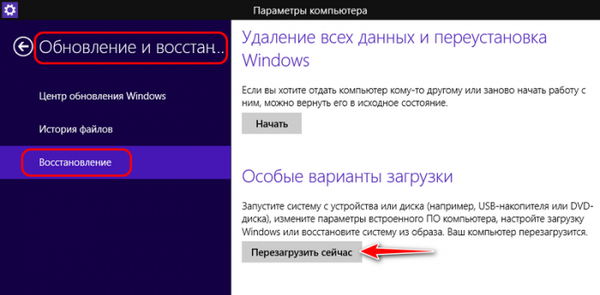
V systému Windows 10 je stejná funkce v části „Aktualizace a zabezpečení“ v části „Obnova“.
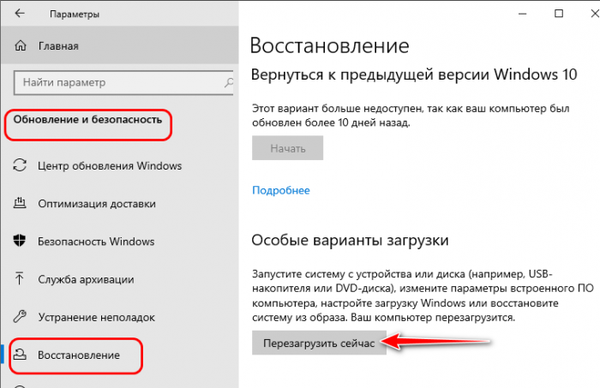
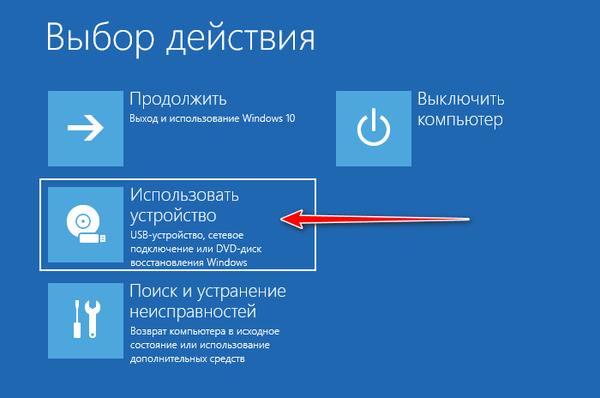
A pak označíme ve skutečnosti samotné zařízení - USB flash disk nebo DVD.
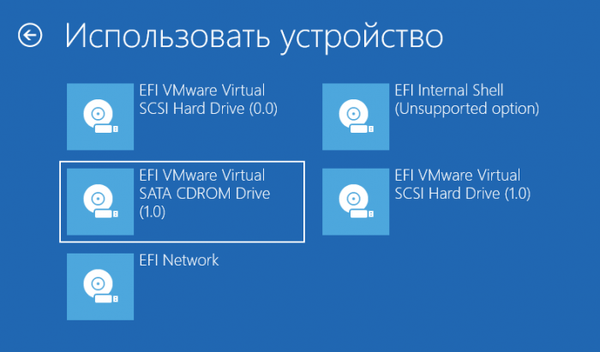
Pokud je nutné zadat přesně BIOS, pak v nabídce pro výběr akce klikněte na „Odstraňování problémů“.
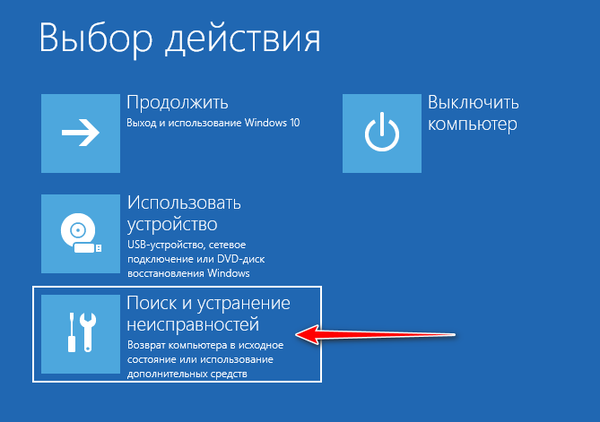
Pak - „Pokročilé možnosti“.
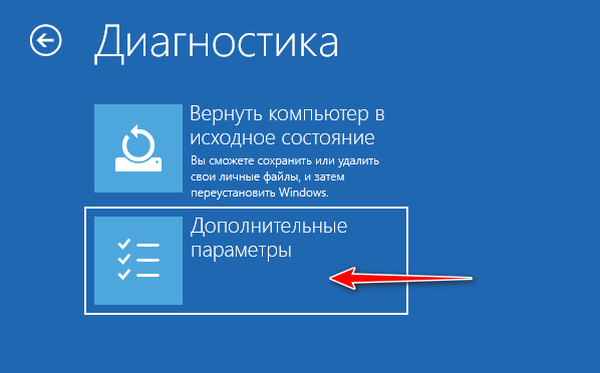
Další - „Nastavení firmwaru UEFI.
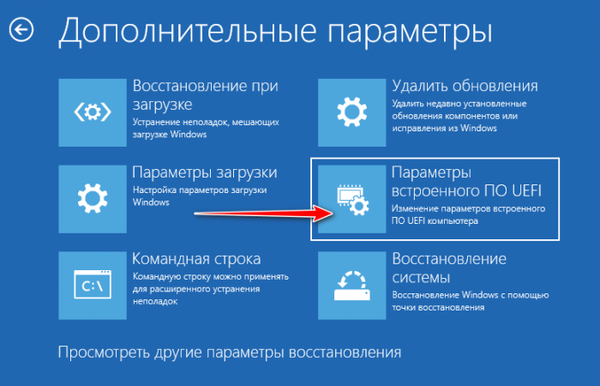
Klikněte na tlačítko Znovu načíst.

A dostaneme se do rozhraní UEFI BIOS.
- Spouštěcí flash disk musí být UEFI, který je vytvořen například obslužným programem Rufus s parametry záznamu ISO, například na níže uvedeném snímku obrazovky;
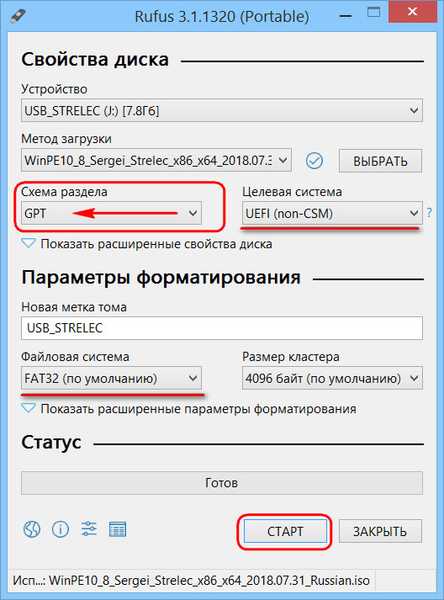
- Počítač by se měl ve výchozím nastavení spouštět ze spouštěcí jednotky USB flash, například ze zařízení, které má prioritu spouštění vedle pevného disku, na kterém Windows přeletěl nebo chybí.
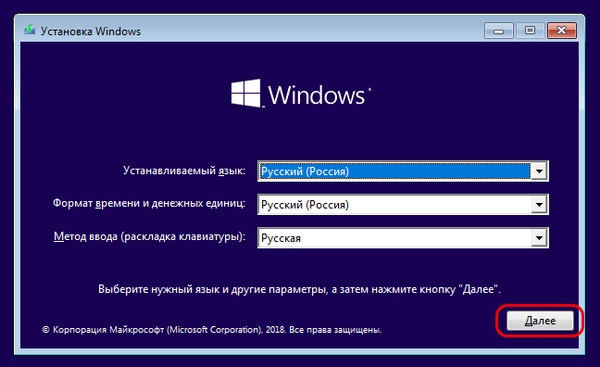
Klikněte na „Obnovení systému“.
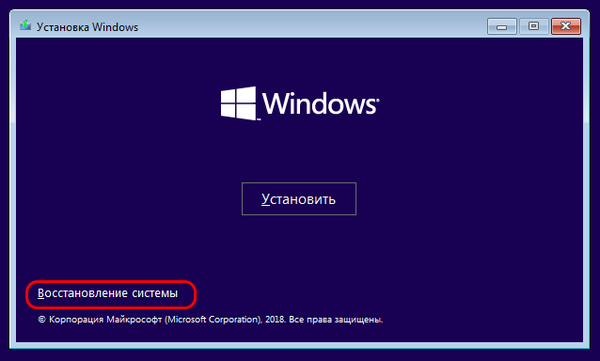
A tady to je - nabídka pro výběr akce. Dále je vše stejné, jak je popsáno výše - buď získáme přístup ke všem počítačovým spouštěcím zařízením, nebo jdeme na UEFI.
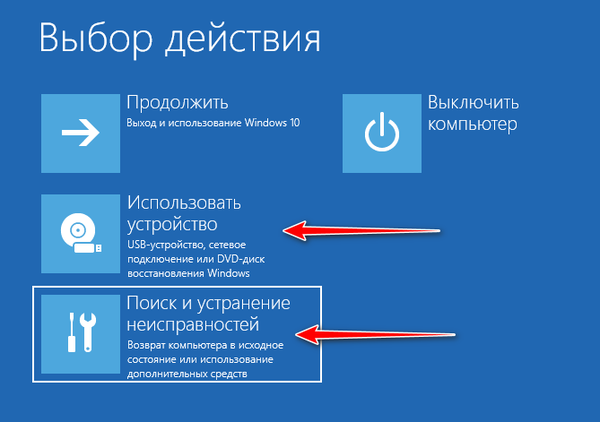
Přátelé, mnozí z vás, mezi zkušenými uživateli, vědí o jednom z vhodných resuscitačních Live disků založených na WinPE - disku Sergey Strelets, jehož schopnosti občas zvažujeme na stránkách webu. Pokud je jeden uložen na bezpečném místě v případě selhání systému, nemusíte se starat o vytvoření zaváděcího média pomocí instalačního procesu Windows. Prostředí pro obnovení systému můžete spustit na disku Sagittarius Live. Přístup k němu je implementován v nabídce Live-disku.
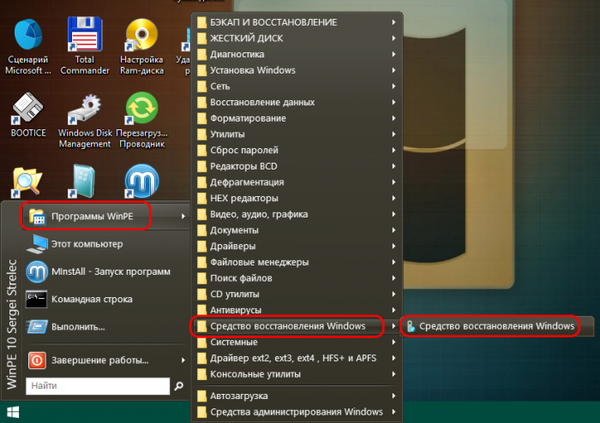
Spustit, vyberte rozložení klávesnice.
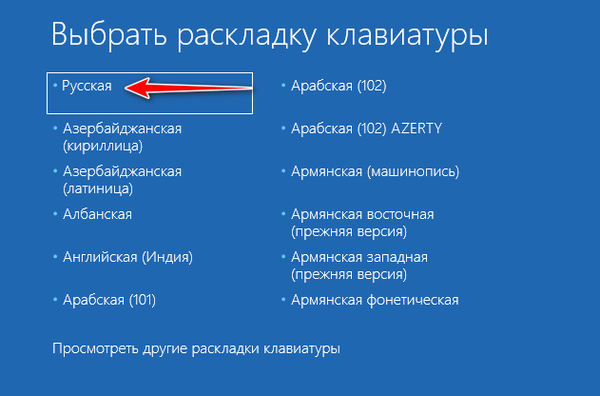
Pak se dostaneme do nabídky výběru akcí.
Reset, aktualizace a flash BIOS
Pokud systém BIOS zaznamenal selhání softwaru, může vám pomoci jeho reset nebo aktualizace prostřednictvím systému Windows. V takovém případě by se operační systém měl spustit v počítači. Pokyny a software pro aktualizaci systému BIOS musí být uvedeny ve specifikacích základní desky nebo notebooku na oficiálních webových stránkách výrobce. Nejextrémnějším případem je obnovení poškozeného firmwaru BIOS programátorem. Jak se to v zásadě děje, můžete vidět v řadě článků Ro8. Nicméně, přátelé, bez řádné přípravy a zkušeností na takové akce, vám nedoporučuji uchýlit se. Pokud si nejste jisti svými schopnostmi, je lepší kontaktovat počítačového průvodce.
Štítky článku: BIOS UEFI











